Brugerhåndbog til iPad
- Velkommen
- Nyheder i iOS 12
-
- Afbryd vågeblus og lås op
- Lær at bruge grundlæggende bevægelser
- Lær bevægelser til modeller med Face ID
- Udforsk hjemmeskærmen og apps
- Skift indstillinger
- Tag et skærmbillede
- Juster lydstyrken
- Skift lyde eller slå dem fra
- Søg efter indhold
- Brug og tilpas Kontrolcenter
- Vis og organiser Dagsoversigt
- Få adgang til funktioner fra den låste skærm
- Rejs med iPad
- Indstil skærmtid, tilladt tid og grænser
- Synkroniser iPad med iTunes
- Oplad og overvåg batteriet
- Lær betydningen af symbolerne for status
-
- Tilbehør, som følger med iPad
- Tilslut Bluetooth-enheder
- Stream lyd og video til andre enheder
- Slut til et fjernsyn, en projektor eller en skærm
- Indstil lydstyrke på flere enheder
- Apple Pencil
- Brug Smart Keyboard og Smart Keyboard Folio
- Brug Magic Keyboard
- AirPrint
- Handoff
- Brug Universel udklipsholder
- Foretag og modtag Wi-Fi-opkald
- Instant Hotspot
- Internetdeling
- Overfør arkiver med iTunes
-
-
- Kom i gang med tilgængelighedsfunktioner
- Tilgængelighedsgenveje
-
-
- Slå VoiceOver til, og øv dig
- Rediger dine VoiceOver-indstillinger
- Lær at bruge VoiceOver-bevægelser
- Betjen iPad vha. VoiceOver-bevægelser
- Brug rotoren til betjening af VoiceOver
- Brug tastaturet på skærmen
- Skriv med din finger
- Styring af VoiceOver med Magic Keyboard
- Skriv punktskrift på skærmen, når du bruger VoiceOver
- Brug et punktdisplay
- Brug VoiceOver i apps
- Læs det valgte op, læs skærm op og indtastningsfeedback
- Zoom
- Forstørrelsesglas
- Skærmindstillinger
- Face ID og opmærksomhed
-
- Forenklet adgang
-
- Vigtige sikkerhedsoplysninger
- Vigtige oplysninger om håndtering
- Zoom en app, så den fylder skærmen ud
- Få oplysninger om din iPad
- Se eller rediger mobilindstillinger
- Læs mere om software og service til iPad
- Erklæring om opfyldelse af FCC's krav
- Erklæring om opfyldelse af ISED Canadas krav
- Klasse 1-laseroplysninger
- Apple og miljøet
- Oplysninger om bortskaffelse og genbrug
- Erklæring om opfyldelse af ENERGY STAR
- Copyright
Søg i og organiser dine noter på iPad
I appen Noter ![]() kan du søge efter indtastet og håndskrevet tekst. Du kan også organisere dine noter i mapper og sætte de vigtige noter øverst på listen med en knappenål.
kan du søge efter indtastet og håndskrevet tekst. Du kan også organisere dine noter i mapper og sætte de vigtige noter øverst på listen med en knappenål.
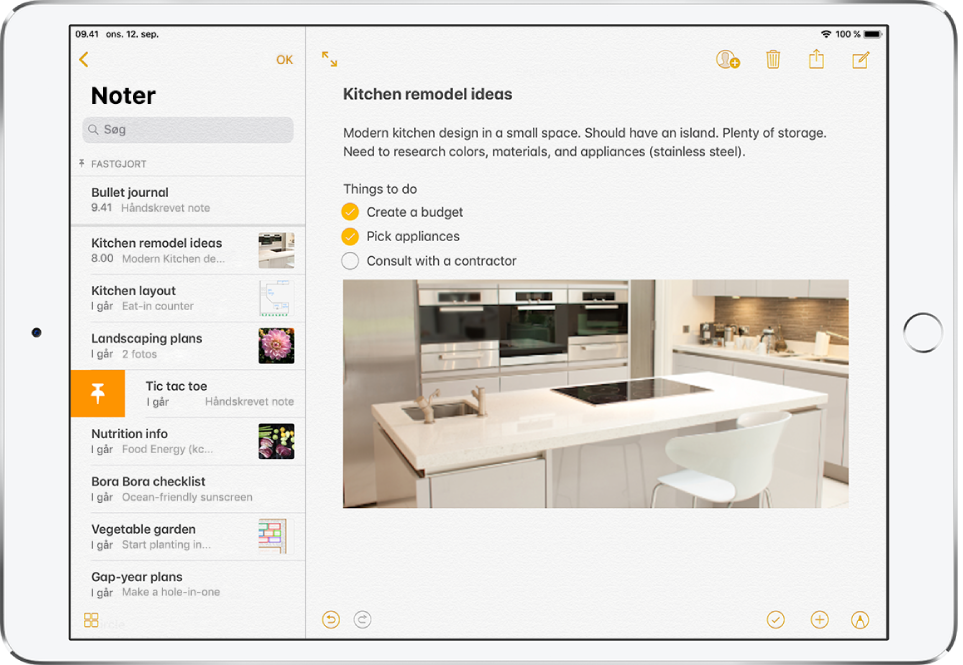
Søg i dine noter
Spørg Siri. Sig f.eks.: “Vis noter fra i dag”. Lær at spørge Siri
Foretag en af følgende handlinger på notelisten:
Søg efter indtastet eller håndskrevet tekst: Rul til toppen for at få vist søgefeltet, og indtast derefter den tekst, du leder efter. Hvis en note er låst, vises kun titlen i søgeresultaterne.
Bemærk: Muligheden for at søge efter håndskrevet tekst er ikke tilgængelig på alle sprog.
Søg efter et bestemt bilag: Tryk på
 nederst til venstre for at se miniaturer af skitser, fotos, links, dokumenter og andre bilag. (Bilag i låste noter vises ikke). Du går til en note med et bestemt bilag ved at trykke på miniaturen af bilaget og derefter trykke på Vis i note.
nederst til venstre for at se miniaturer af skitser, fotos, links, dokumenter og andre bilag. (Bilag i låste noter vises ikke). Du går til en note med et bestemt bilag ved at trykke på miniaturen af bilaget og derefter trykke på Vis i note.
Søg i en note efter indtastet og håndskrevet tekst
Åbn den note, du vil søge i.
Tryk på
 , og tryk derefter på Find i note.
, og tryk derefter på Find i note.Indtast den tekst, du leder efter, i søgefeltet.
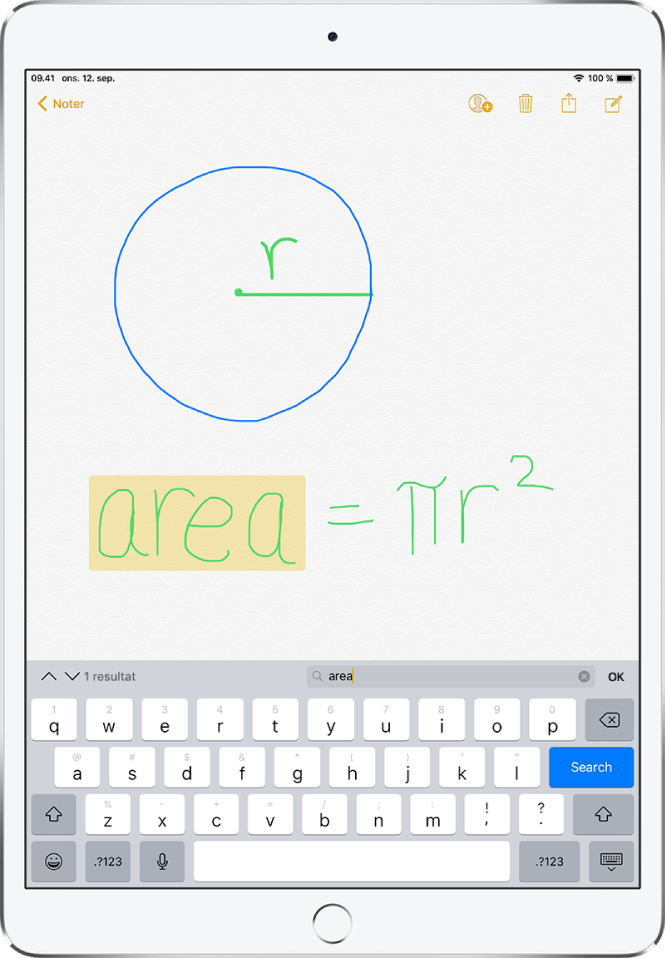
Organiser dine noter i mapper
Opret en mappe: Tryk på Ny mappe nederst på listen med mapper, og giv din mappe et navn.
Flyt noter til en anden mappe: Tryk på Rediger på notelisten, vælg de noter, du vil flytte, tryk på Flyt til, og vælg derefter en mappe.
Sorter og fastgør noter
Sorter noter i alle mapper: Gå til Indstillinger
 > Noter, og vælg derefter Ændringsdato, Oprettelsesdato eller Titel.
> Noter, og vælg derefter Ændringsdato, Oprettelsesdato eller Titel.Fastgør en vigtig note øverst på notelisten: På notelisten skal du skubbe til højre på noten og derefter trykke på knappenålen. Dine fastgjorte noter vises på alle dine Apple-enheder, hvor du er logget ind på iCloud med samme Apple-id.
Slet en note eller mappe
Slet en note: Tryk på
 i en note. Eller skub til venstre på noten på notelisten.
i en note. Eller skub til venstre på noten på notelisten.Åbn mappen Slettet for nylig, hvis du skifter mening. Tryk på den note, du vil beholde, tryk i noten, og tryk derefter på Gendan.
Slet en mappe: På mappelisten skal du skubbe en mappe til venstre og derefter trykke på Slet.